El micrófono de WhatsApp no funciona en iPhone [resuelto]
![El micrófono de WhatsApp no funciona en iPhone [resuelto]](https://ilinuxgeek.com/storage/img/images/whatsapp-microphone-not-working-on-iphone-[solved].png)
- 1109
- 137
- Norma Sedillo
WhatsApp es una aplicación no solo para compartir mensajes de texto, documentos, fotos, etc., sino también para hacer llamadas a través de Internet. Pero recientemente muchos usuarios de iPhone enfrentan un problema con la aplicación de WhatsApp para llamar.
Informaron que la otra persona en la llamada no pudo escucharlos porque el micrófono de WhatsApp de repente dejó de trabajar en sus iPhones. Esto podría deberse al problema de permiso del micrófono para la aplicación WhatsApp en el iPhone, el micrófono debe deshabilitarse para WhatsApp, etc.
En esta guía, vamos a mostrar muchas soluciones utilizando las cuales cualquier usuario puede resolver fácilmente este problema. Si eres uno de ellos, continúa leyendo para aprender más.
Tabla de contenido
- Arreglar 1 - habilitar micrófono para whatsapp
- FIJAR 2 - Dar permiso micrófono a WhatsApp
- FIJAR 3 - Permitir restricciones para el micrófono de WhatsApp
- FIJO 4 - Restablecer todas las configuraciones
- Soluciones adicionales
Arreglar 1 - habilitar micrófono para whatsapp
Si encuentra que el micrófono no funciona solo para la aplicación WhatsApp en su iPhone, entonces probablemente sea porque está deshabilitado en el iPhone. Intente habilitarlo usando los pasos a continuación.
Paso 1: En primer lugar, tienes que abrir el Ajustes página en el iPhone.
Paso 2: Desplácese hacia abajo en el Ajustes página y toque el Privacidad y seguridad Opción como se muestra en la imagen a continuación.
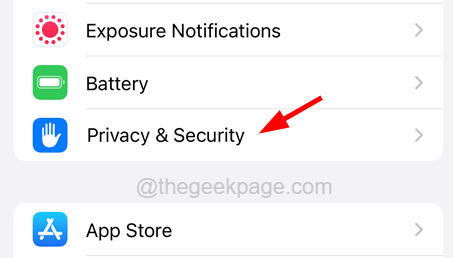
Paso 3: ahora seleccione el Micrófono opción aprovechandolo.
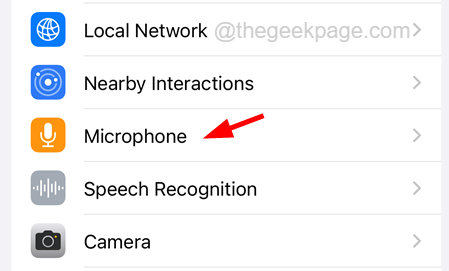
Paso 4: en el Micrófono Página de configuración, mostrará todas las aplicaciones instaladas en su iPhone que pueden usar el micrófono.
Paso 5: Busque Whatsapp en la lista y toque su botón de palanca a permitir como se muestra en la captura de pantalla a continuación.
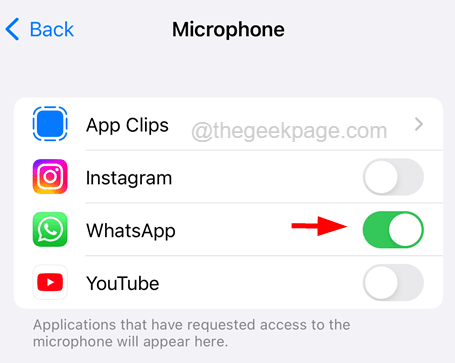
FIJAR 2 - Dar permiso micrófono a WhatsApp
Cuando el permiso de acceso al micrófono está deshabilitado, el micrófono podría dejar de funcionar como se discutió anteriormente en el artículo. Así que siga los pasos a continuación sobre cómo dar permiso al micrófono para WhatsApp.
Paso 1: Abra el Ajustes Página en tu iPhone.
Paso 2: debe desplazarse hacia abajo en la página de configuración hasta la parte inferior y tocar el Whatsapp opción.
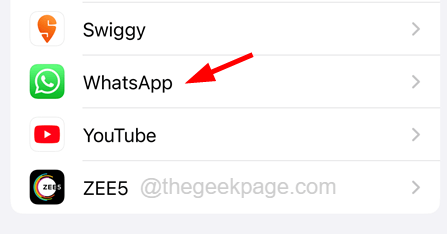
Paso 3: ahora en el Whatsapp página, asegúrese de que el Botón de palanca de micrófono es activado Al tocarlo como se muestra en la siguiente captura de pantalla.
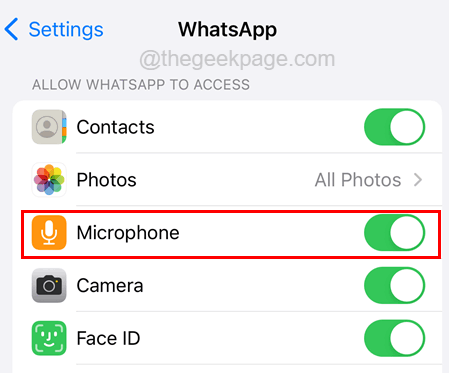
FIJAR 3 - Permitir restricciones para el micrófono de WhatsApp
Paso 1: Para hacer esto, tienes que abrir el Ajustes Página primero.
Paso 2: luego toque el Tiempo de pantalla Opción como se muestra en la siguiente captura de pantalla.
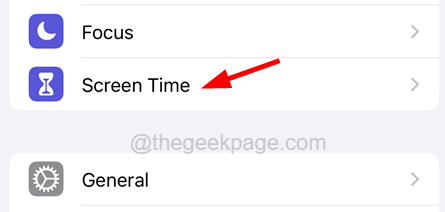
Paso 3: elija el Contenido Y restricciones de privacidad opción aprovechandolo.
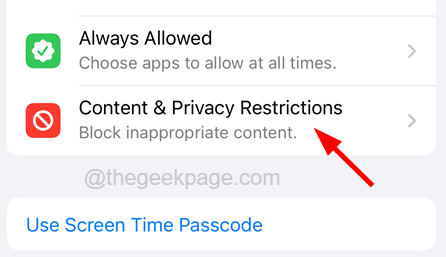
Paso 4: luego desplácese hacia abajo y seleccione el Micrófono opción.
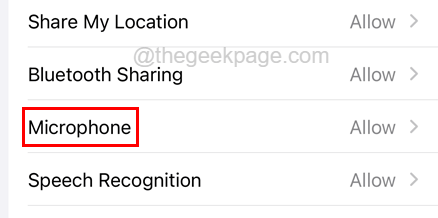
Paso 5: toque el Permitir cambios Opción en la parte superior de la página como se muestra a continuación.
NOTA - De lo contrario, no permitirá al usuario cambiar las aplicaciones para acceder al micrófono. Además, las nuevas aplicaciones instaladas se evitarán que accedan al micrófono.
Paso 6: ahora habilite el Whatsapp Aplicación al alterando su interruptor al color verde como se muestra en la imagen a continuación.
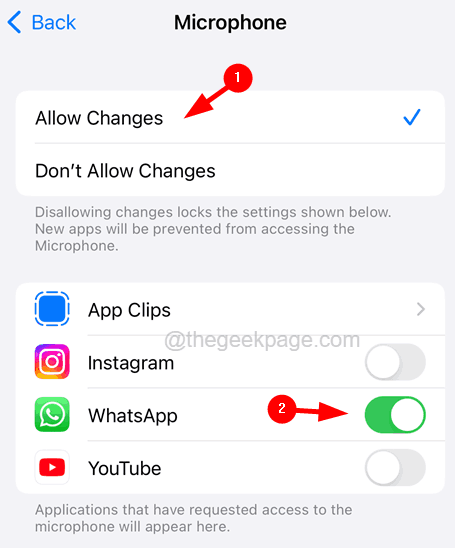
FIJO 4 - Restablecer todas las configuraciones
Muchos usuarios de iPhone han informado que realizar un reinicio de todas las configuraciones en sus iPhones resolvieron este problema. Por lo tanto, solicitamos que nuestros usuarios intenten restablecer todas las configuraciones de iPhone como se explica en los pasos a continuación.
Paso 1: ir al Ajustes página en su iPhone tocando el icono de configuración desde la pantalla de inicio.
Paso 2: toque el General Opción en la página Configuración como se muestra en la siguiente captura de pantalla.
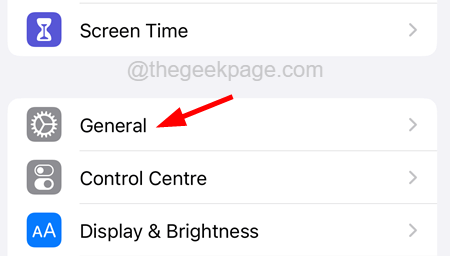
Paso 3: Desplácese hacia abajo y seleccione el Transferir o restablecer iPhone opción como se muestra.
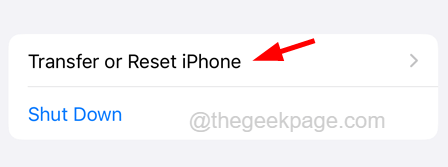
Paso 4: toque el Reiniciar Opción en la parte inferior.
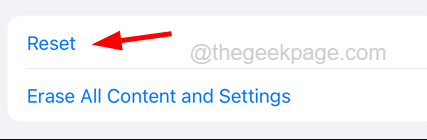
Paso 5: ahora seleccione el Restablecer todos los ajustes opción del menú contextual emergente como se muestra.
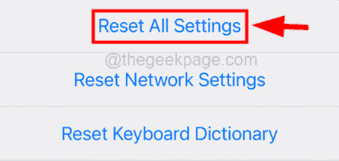
Paso 6: Esto le pedirá que ingrese al contraseña continuar.
Paso 7: Al verificar el código de contraseña con éxito, debe tocar el Restablecer todos los ajustes Opción de confirmación.
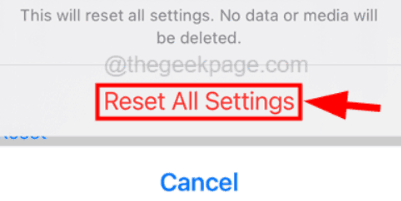
Paso 8: Esto comienza a restablecer todas las configuraciones en su iPhone.
Una vez hecho, verifique si el problema está resuelto o no.
Soluciones adicionales
- Reinicie su iPhone para cualquier cambio menor dentro del iPhone que esté causando que el micrófono deje de funcionar.
- Limpie el área del micrófono en el iPhone con un paño limpio para eliminar cualquier suciedad acumulada dentro y alrededor del micrófono. Esto puede causar tales problemas.
- Mientras habla en el iPhone, asegúrese de no bloquear el micrófono colocando el dedo sobre él sin saberlo.
- Elimine la caja de iPhone e intente llamar a WhatsApp para verificar si el estuche está causando el problema. En caso afirmativo, reemplace el estuche con una buena.
- Si está utilizando auriculares/auriculares mientras llama, verifique si el micrófono del auricular está funcionando o no.
- Intente volver a instalar WhatsApp una vez para descartar cualquier problema técnico o actualización de WhatsApp.
- « Notificaciones de mensajes de texto duplicados en iPhone [fijo]
- Cómo dejar de compartir el historial de llamadas entre iPhones »

